
Turinys:
- 1 žingsnis: „Las Cajas De Permanencia“konstravimas
- 2 žingsnis: „Colocación De Los Imanes“
- 3 žingsnis: apibrėžimas „Actividades“
- 4 veiksmas: apibrėžimas „La Forma“ir „Que Que Van des Desrolrollar Las Actividades“
- 5 žingsnis: „Conexión De Componentes Electrónicos“
- 6 veiksmas: įrengimas ir konfigūravimas „De La IDE De Arduino“
- 7 žingsnis: „Código“įgyvendinimas
- 8 žingsnis: „Ubicación Dispositivos Electrónicos“
- Autorius John Day [email protected].
- Public 2024-01-30 10:45.
- Paskutinį kartą keistas 2025-01-23 14:58.



La caja de permanencia es un
juguete diseñado especialmente para bebés entre los 6 y 12 meses. Egzistuoja skirtingos konfigūracijos, skirtos nuolatiniam skaitymui, siendo las más atstovauja: el cajón pequeño, el cajón alargado y la bandeja. Ši idėja yra pagrindinė de este juguete es que el bebé desarrolle el sentido de permanencia ya que puede ver como la pelota se esconde y aparece dentro del cajón. Pero no sólo es esta la habilidad que pone en juego, también, puede practicar la coordinación mano-ojo (para Introducir la pelota en la correcta ranura), así como el agarre y el desarrollo de la pinza digital para coger la pelota y abrir y cerrar el cajón.
„Las cajas de permanencia que desarrollaremos“, ypač „tienen una cara superior desmontable“ir „intercambiable“(debido a que están unidas mediante imanes de neodimio) 15X15. De esta forma, implementaremos elementos techcnológicos a la caja de permanencia de cajón pequeño para poder llevar un seguimiento y control de las actividades que el niño desarrolle en dicha caja de permanencia.
1 žingsnis: „Las Cajas De Permanencia“konstravimas
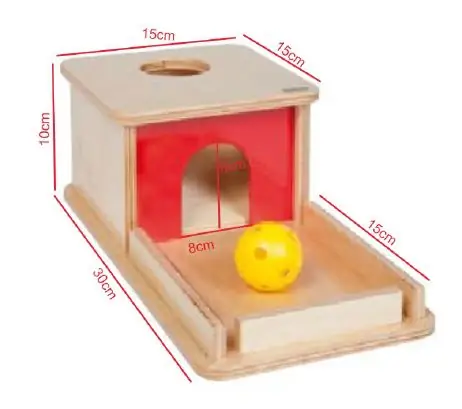
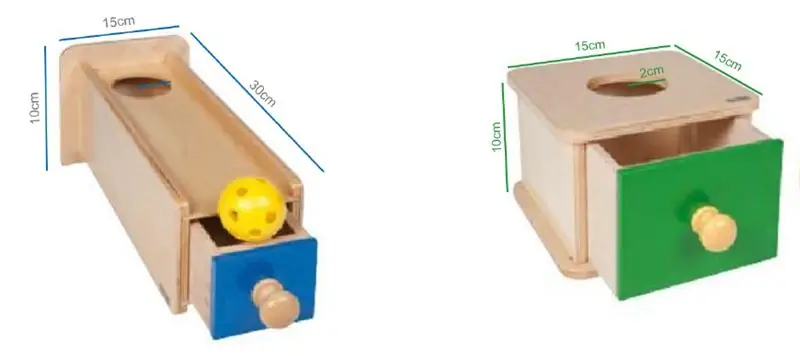
Pagaminto audinio modelio de línea base de las tres
cajas de permanencia se utiliza madera MDF and pegamento para poder unir las piezas. Be to, jis gali būti naudojamas planuoti žievę ir žievę, skirtą žievės pluoštui. De igual forma, se pueden cortar las caras de cada caja usando una sierra teniendo en cuenta las medidas que aparecen en las imágenes.
2 žingsnis: „Colocación De Los Imanes“
Ahora, se deben hacer pequeñas perforaciones con taladro en
las esquinas donde van a percid las las tapas. De igual forma se deben hacer las perforaciones en las esquinas de las tapas, con el fin de Introducir y fijar los imanes de neodimio para que las tapas se aseguren. Svarbus hacer sutapo los agujeros de las esquinas de la caja con los de las tapas para que los imanes se unan apropiadamente. De la misma manera, se debe examinar que los imanes se peguen de la manera adecuada, verificando que los polos no se repelan cuando se una la tapa a la caja.
3 žingsnis: apibrėžimas „Actividades“
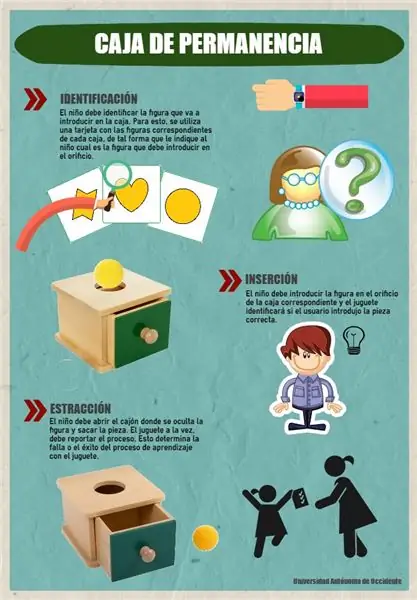
Para poder llevar un buen seguimiento de las acciones que el niño realiza se establecen tres actividades principales las cuales se deben realizar en el orden establecido para poder completar el objetivo de enseñanza de la caja de permanencia, esto se detalla en la infografía.
Además, se realizará una identification del niño que estérealizando las actividades, para poder verificar quién ha utilizado el juguete. Esta actividad se debe realizar primero que las demás actividades para poder reportar la identification del niño en cada una de las tres actividades que siguen.
4 veiksmas: apibrėžimas „La Forma“ir „Que Que Van des Desrolrollar Las Actividades“
Para llevar ereportar y verificar las actividades se hará
Naudokite „Arduino Mega 2560“, „ESP8266“„WiFi“būdą, RFID RC522 jutiklį ir ultragarsinio artimojo jutiklio HC-SR04 jutiklį.
Además, haremos uso de varios cable dupont (macho - hembra) para poder conectar los sensores a arduino.
5 žingsnis: „Conexión De Componentes Electrónicos“
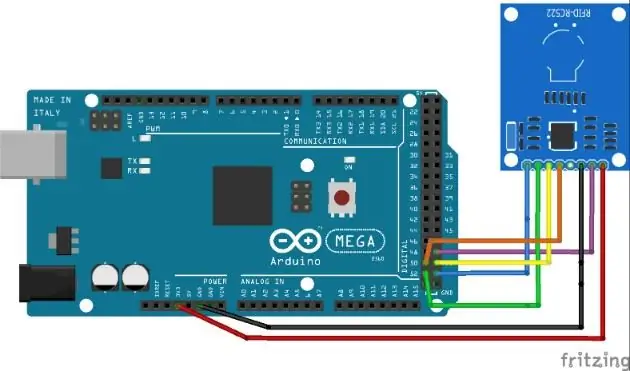

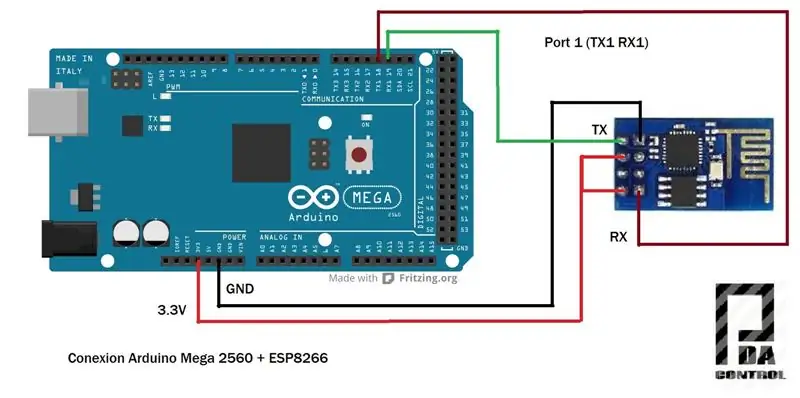
Para conectar los sensores a arduino, debemos seguir las guías de conexión mostradas en las imágenes de este paso. En orden se presenta como debe ser la conexión del modulo RFID posteriormente el modulo de ultrasonido, en este caso vamos a realizar una variación y conectaremos pines que ECHO ir TRIG del sensor ultrasónico a los puertos 6 ir 7 de arduino respectivamente. Galutinis modifikuoto WIFI ESP8266 pristatymas.
Tenga en cuenta que todos los gráficos están basados en un arduino mega, para otros tipos de arduino la configuration puede variar.
Naudojant „Wi -Fi“internetinį režimą, reikia naudoti protoboard pequeñao simplemente utilizar cable for poder conectar los dos pines que van al puerto de 3.3v de arduino.
También usaremos dos bombillas LED verdes pequeñas y una azul para poder verificar el cumplimiento de las actividades y se conectaran de la siguiente manera:
Šviesos diodų šviesa1: labai palanki situacija, kurią sukelia 2 ardino ir neigiami GND.
Šviesos diodų šviesa2: labai neigiamas reiškinys, susidedantis iš 4 ardino ir neigiamų GND.
Šviesos diodas: neigiamas neigiamas vaizdas, susietas su puerto 3 de arduino y el negativo ir GND
6 veiksmas: įrengimas ir konfigūravimas „De La IDE De Arduino“
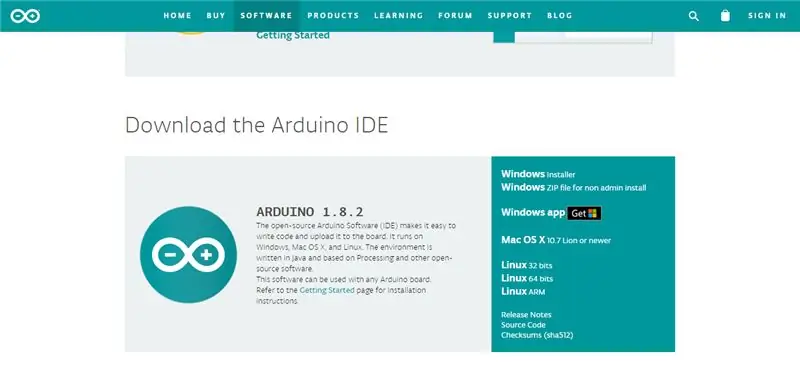
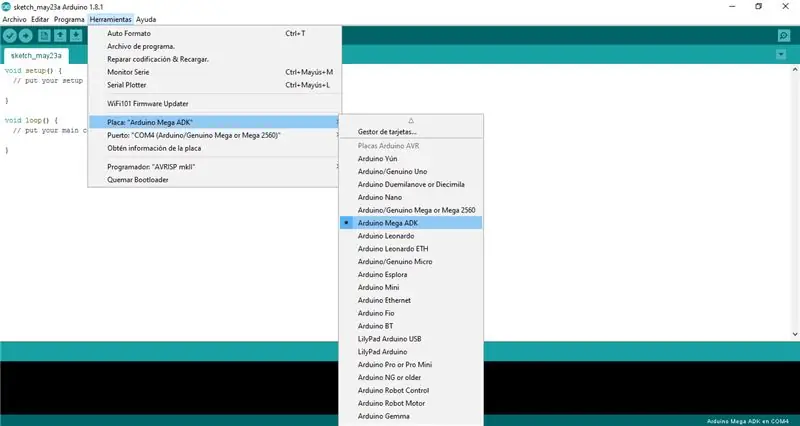
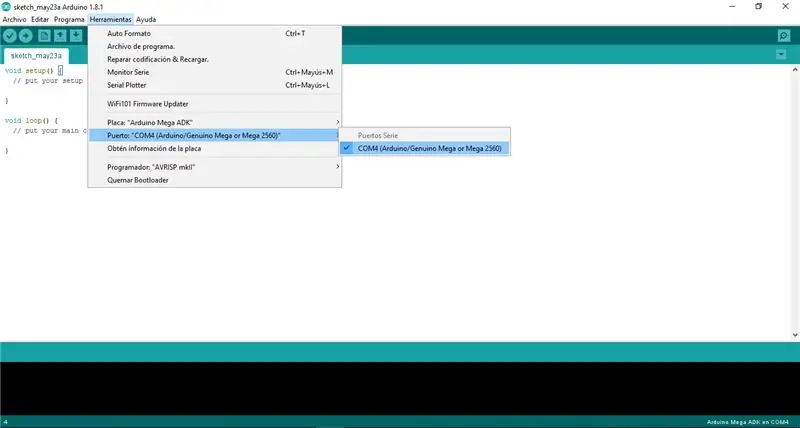
Primero debemos dirigirnos al siguiente enlace:
para poder descargar la IDE de arduino según el system operative que disponga el computador que vamos a utilizar. Podemos descargar el instalador o el ejecutable que se encuentra comprimido, Las dos opciones son válidas (Vea primera imagen de este paso).
Ahora tenemos que abrir el program instalado o por mediodel ejecutable y conectar nuestro arduino al computador para poder configurar. Nos dirigimos a las opciones que se presentan en la segunda y tercer imagen de este paso.
Esta última opción puede variar según el puerto USB dondeesté conectado arduino, de este modo se establece el puerto donde esta conectado.
7 žingsnis: „Código“įgyvendinimas
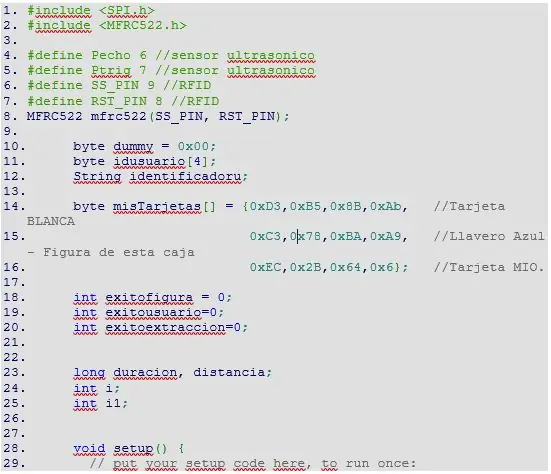
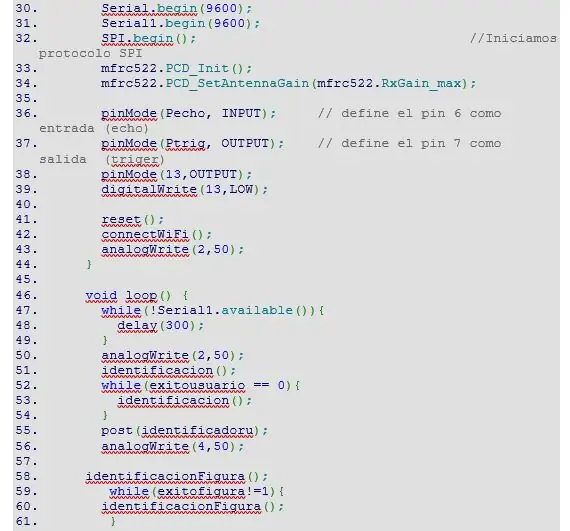
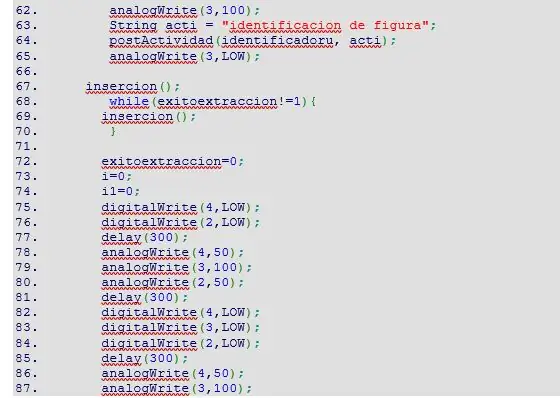
En las imágenes se encuentra detallado el código necesario para que el dispositivo funcione adecuadamente
Tambien se encuentra disponible un archivo txt para que puedan descargarlo aquí
Ahora, esminis registratorius tus tarjetas en el código de arduino para que pueda reconocer tus tarjetas de RFID. Para esto solo tendrás que ejecutar el código y verificar cual es el identifador de tu tarjeta y reemplazarlo en el código (15 nuotrauka).
Patariama ir įdomu pamatyti eskizą
8 žingsnis: „Ubicación Dispositivos Electrónicos“




Para este paso se crea una caja debajo de cajón donde debe caer la figura a insertar, tome como referencia la primera imagen de este paso.
RFID pozicionavimas yra gyvybiškai svarbus importas, skirtas debequedar lo pakankamam tyrimui, skirtam fuera de la caja pueda leer la identidad del usuario y la figurarespondiente, para aclarar dudas mostramos la siguiente imagen number 2 de este paso.
Para identifar las actividades se tienen 3 leds, para cada led se abre una pequeña abertura en la parte frontal de la caja, que permita al usuario observar la luz que emite cada uno de estos. Los agujeros deben ser lo suficientemente grande para que se pueda observar la luz con claridad pero no tanto como para que los leds pasen completamente al second lado, esto se hace para evitar que el usuario (en este caso el niño) pueda tocar los leds (tome referencia imagen 3).
„Mientras los“kabeliai, „Arduino el RFID“, el. esto para que el sensor pueda detektorius la caída de la figura y cuando se retira esto, que de quedar cubierto no allowiría realizar la mencionada actividad (4 paveikslas).
Galutinis debe terminaras algo como se muestra en la figura 4 de este paso
Sukurkite ypatingą WIFI metodą, skirtą Arduino ir el porta pilas no afecta el rendimiento del dispitivo por lo cual puede ponerse en el lugar que se crea más acertado estéticamente.
Rekomenduojamas:
„Caja Fuerte Digital“: 4 žingsniai

Caja Fuerte Digital: Una caja fuerte es un compartimiento se seguridad. Su sistema de seguridad es muy difícil, haciendo de este un objeto muy seguro y komplikacija de abrir arba romper de maneras neteisingas. En este se pueden guardar cualquier tipo de objetos, siempre y cu
„Arduino“automobilių atbulinės eigos įspėjimo sistema - Žingsniai po žingsnio: 4 žingsniai

„Arduino“automobilių atbulinės eigos įspėjimo sistema | Žingsniai po žingsnio: Šiame projekte aš suprojektuosiu paprastą „Arduino“automobilio atbulinės eigos stovėjimo jutiklio grandinę, naudodamas „Arduino UNO“ir ultragarsinį jutiklį „HC-SR04“. Ši „Arduino“pagrįsta automobilio atbulinės eigos įspėjimo sistema gali būti naudojama autonominei navigacijai, robotų diapazonui ir kitiems diapazonams
„Arduino Halloween Edition“- „Zombies“iššokantis ekranas (žingsniai su nuotraukomis): 6 žingsniai

„Arduino Halloween Edition“- „Zombies“iššokantis ekranas (žingsniai su paveikslėliais): norite Helovino metu išgąsdinti savo draugus ir sukelti riksmą? O gal tiesiog norite padaryti gerą išdaigą? Šis iššokantis „Zombies“ekranas gali tai padaryti! Šioje instrukcijoje aš išmokysiu jus, kaip lengvai padaryti iššokančius zombius naudojant „Arduino“. HC-SR0
Akustinė levitacija naudojant „Arduino Uno“žingsnis po žingsnio (8 žingsniai): 8 žingsniai

Akustinė levitacija naudojant „Arduino Uno“žingsnis po žingsnio (8 žingsniai): ultragarsiniai garso keitikliai L298N nuolatinės srovės adapterio maitinimo šaltinis su vyrišku nuolatinės srovės kaiščiu „Arduino UNOBreadboard“Kaip tai veikia: pirmiausia įkelkite kodą į „Arduino Uno“(tai yra mikrovaldiklis su skaitmeniniu ir analoginiai prievadai kodui konvertuoti (C ++)
„Caja De Arena“: 7 žingsniai

„Caja De Arena“: Primero se ver á la descripci ó n de la aplicaci ó n m ó vil para el reconocimiento de im á genai. Skaitykite, koreguokite ir archyvuokite „Word“, se explicar á el c ó digo para el desarrollo de dicha aplicaci ó n.Se
